如何使用WPS软件编辑文档——文字
时间:2015-08-07 来源:互联网 浏览量:
现在我们经常需要用电脑准备一些文档,对于个人来说,需要付费的Microsoft Office显然是不划算的,相比较之下,个人更适合用WPS这个软件,WPS该如何使用呢。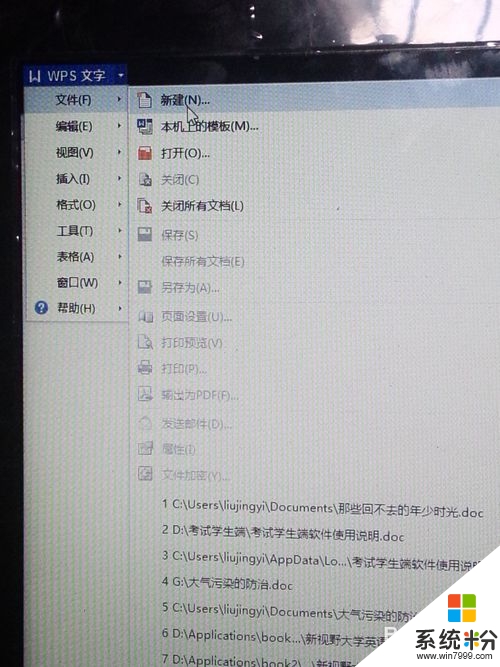 2
2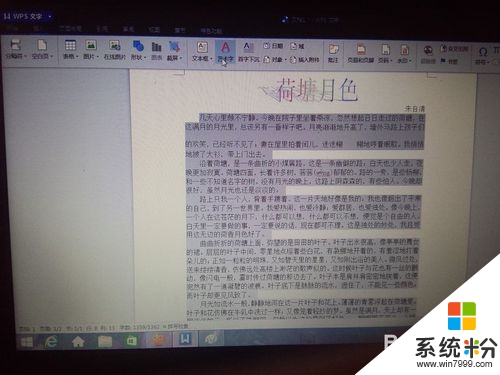 3
3
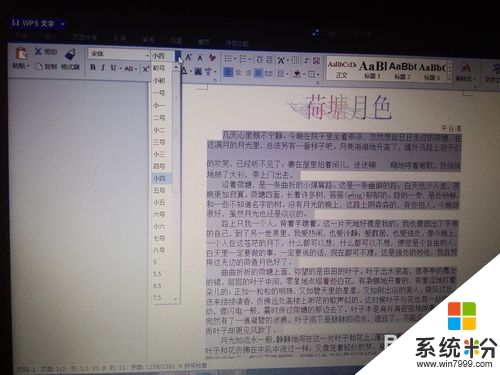 4
4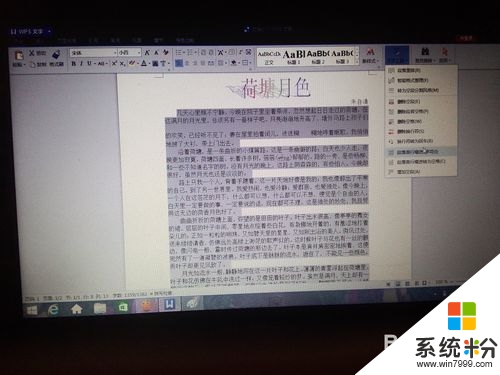 5
5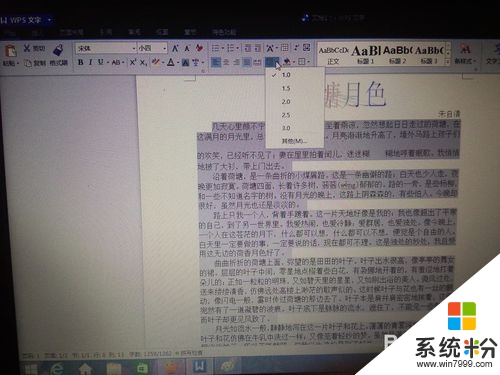
具体方法如下:
1首先你需要下载一个WPS软件,然后打开它,点击左上角的文件-新建按钮,就会出来一张空白页,把你所需要编辑的文字敲上之后就可以开始编辑了。这里以朱自清的荷塘月色为例进行编辑。
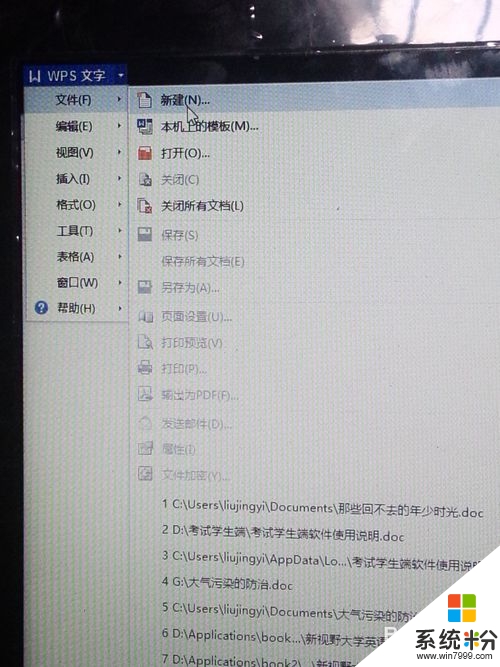 2
2文字敲好之后,首先对标题进行编辑,选定文字后可以直接在出现的小对话框中选择居中以及标题样式,若需要艺术字,可以点击左上角的插入-艺术字,选择所需字体。
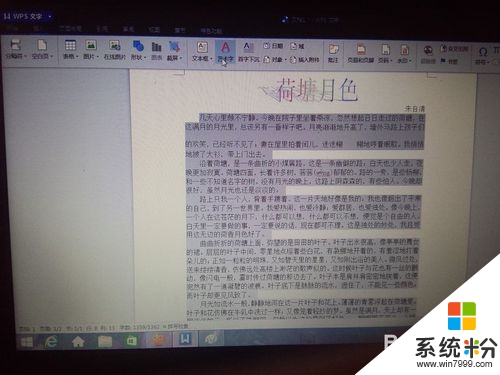 3
3接下来是作者,依然是选定文字“朱自清”,然后在弹出的小对话框中选择右对齐排列,之后选择字体,字号。上述步骤也可以通过点击开始菜单完成。

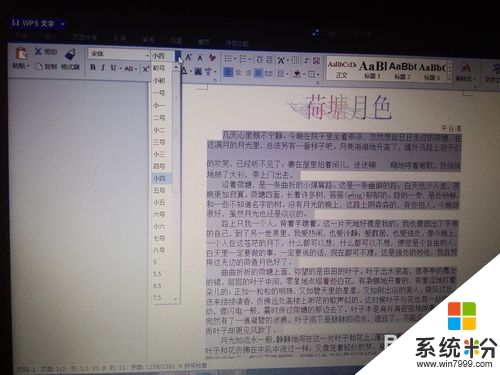 4
4然后是对整篇文章的编辑,选定整篇文章,按上述方法设定字体,字号后,选择开始-文字工具-段落首行缩进两字符,这样就完成了。
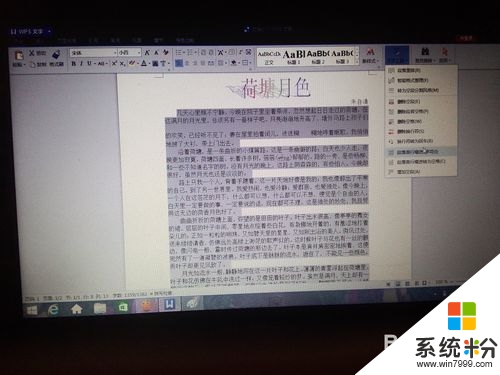 5
5对于编辑的最后一步,设置行间距,这是这是非常重要的一步,直接关系着整篇文档的美观,点击开始-行间距,选择合适的行间距就好了。
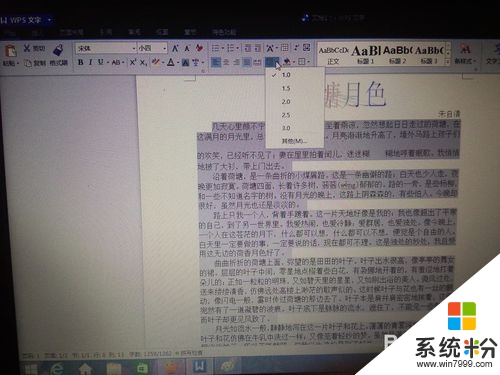
我要分享:
相关教程
- ·wps如何不显示最近使用文档 怎么让WPS不显示最近编辑过的文件
- ·图片文字编辑软件如何编辑图片内文字 图片文字编辑软件编辑图片内文字的步骤
- ·ocr文字识别软件如何编辑扫描文件中的文字 ocr文字识别软件编辑扫描文件中的文字的方法
- ·pdf怎么编辑文字,pdf文件编辑文字
- ·WPS文字软件在文档中怎么添加文字水印WPS文字软件在文档中添加文字水印的方法
- ·wps云文档如何用 wps云文档使用的方法有哪些
- ·戴尔笔记本怎么设置启动项 Dell电脑如何在Bios中设置启动项
- ·xls日期格式修改 Excel表格中日期格式修改教程
- ·苹果13电源键怎么设置关机 苹果13电源键关机步骤
- ·word表格内自动换行 Word文档表格单元格自动换行设置方法
电脑软件热门教程
- 1 怎样通过无线让音箱播放手机中的音乐 通过无线让音箱播放手机中的音乐的方法
- 2 Windows无法验证发行者该如何解决 Windows无法验证发行者该怎么解决
- 3 Windows7无法开机显示0x000007B怎么办 w7开机蓝屏的原因
- 4微软Surface Pro 3美国学生特惠
- 5电脑前置面板连线错误
- 6语音对方听不到自己的声音怎么办 视频通话对方听不到自己说话怎么解决
- 7Call of Duty:Ghosts 显卡检测问题如何解决 Call of Duty:Ghosts 显卡检测问题解决方法
- 8家里网线端口面板(网线插座)怎样安装? 家里网线端口面板(网线插座)安装的方法有哪些?
- 9耳机如何来辨别真伪 用什么方法可以来识别耳机的真伪
- 10iPad Split View如何分屏 iPad Air分屏的方法?
